Jak sprzedawać wirtualne produkty?
Cosmedrome umożliwia sprzedaż produktów wirtualnych i produktów w pakietach, a także produktów fizycznych. W tym artykule porozmawiamy o tym, jak dodać wirtualne produkty.
Czym jest produkt wirtualny?
Towary wirtualne lub towary cyfrowe stanowią wartości niematerialne, takie jak członkostwo, usługi, gwarancje lub subskrypcje oraz cyfrowe pobieranie książek, muzyki, filmów lub innych produktów.
Towary wirtualne mogą być sprzedawane pojedynczo lub jako część produktów zgrupowanych, konfigurowalnych lub połączonych.
Poza brakiem pola wagi, proces tworzenia produktu wirtualnego i produktu prostego jest taki sam. Poniższe instrukcje przedstawiają proces tworzenia wirtualnego produktu przy użyciu szablonu produktu, wymaganych pól i podstawowych ustawień. Po ukończeniu podstaw możesz w razie potrzeby uzupełnić ustawienia zaawansowane i inne ustawienia.
Jak mogę dodać wirtualne towary?
1)Zaloguj się na stronie Moje konto > Moje konto sprzedawcy > Produkty.
2)Kliknij przycisk „Dodaj nowy”.
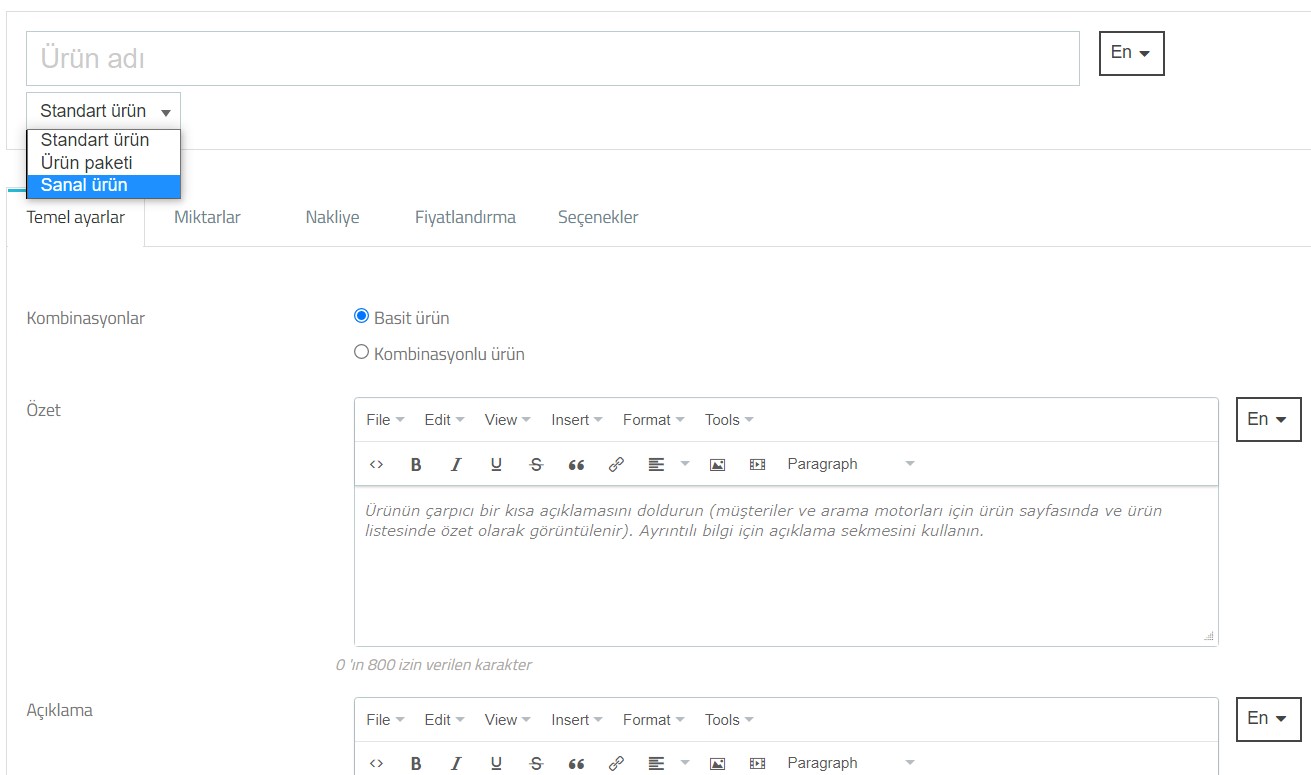
Wybierz opcję „Wirtualny produkt” z sekcji typu produktu pod sekcją nazwy produktu, jak pokazano na powyższym obrazku.
3)Gdy klikniesz opcję wirtualnego produktu, zobaczysz, że niektóre informacje i zakładki, które musisz wypełnić w menu, uległy zmianie. Zaleca się zmianę typu produktu przed rozpoczęciem wypełniania informacji o produkcie. W ten sposób zapobiegasz wprowadzaniu informacji, które nie są wymagane w produkcie wirtualnym, który istnieje w produkcie fizycznym. Jak widać na poniższym obrazku, opcje takie jak „Wysyłka”, które istniały w produkcie fizycznym, zniknęły, a dołączono opcję produktu wirtualnego.

4) Zanim przejdziemy dalej, podajmy krótką informację o zakładkach na poprzednim obrazku.
Ustawienia podstawowe: To jest sekcja, w której dodasz podstawowe informacje o produkcie. W tej sekcji dodawane są opcje, takie jak odpowiednia kategoria produktu, cena produktu, wyjaśnienia dotyczące produktu, cechy produktu i powiązane rekomendacje produktów.
Produkt wirtualny: Możesz ustawić szczegółowe informacje, takie jak stan magazynowy produktu, minimalna ilość sprzedaży, czy istnieje powiązany plik, który można pobrać przy zakupie produktu, data ważności i liczba przypadków, w których te pliki mogą być pobrane przez klienta.
Ceny: W tej sekcji możesz określić cenę produktu, stawki VAT itp. Możesz dodać informacje, takie jak ta sekcja. Chociaż cenę produktu można wprowadzić z zakładki ustawień podstawowych, w tej sekcji można dodać rabaty i ceny specjalne według regionu.
Opcje: W tej sekcji (jeśli istnieje) można ustawić spersonalizowane informacje o produkcie, które klient musi wypełnić przed zakupem produktu, dodać dokumenty (instrukcje, instrukcję, recepturę itp.), które można pobrać ze strony produktu przez klientów, którzy kupili produkt i dodaj informacje, takie jak kod kreskowy, numer referencyjny produktu.
5)To wszystko. Po wypełnieniu informacji i kliknięciu przycisku „Wyślij” Twój produkt zostanie opublikowany i dostępny do zakupu.

